Дискорд - это популярное приложение для общения и координации в сообществах. Одной из его ключевых функций является возможность создания ролей, которые могут быть назначены участникам сервера. С помощью этих ролей можно управлять правами доступа и определить, какие функции доступны каждому участнику.
В данной статье мы рассмотрим, как создать роль в Дискорде на мобильном телефоне. Хорошая новость в том, что этот процесс довольно прост и не займет много времени. Итак, давайте начнем!
Шаг 1: Откройте мобильное приложение Дискорд на своем телефоне и войдите в свой аккаунт.
Шаг 2: Выберите сервер, на котором вы хотите создать новую роль. Вы можете пролистать свои сервера, чтобы найти нужный сервер, или воспользоваться функцией поиска.
Шаг 3: В правом верхнем углу экрана, рядом с именем сервера, нажмите на значок с тремя горизонтальными полосками. В появившемся меню выберите пункт "Настройки сервера".
Шаг 4: В настройках сервера прокрутите вниз до раздела "Управление сервером" и нажмите на "Роли".
Шаг 5: Нажмите на кнопку "Добавить роль". Вы можете указать имя и цвет новой роли, а также установить права доступа для участников этой роли.
Поздравляю! Вы только что создали новую роль в Дискорде на своем мобильном телефоне. Теперь вы можете назначать эту роль участникам вашего сервера и управлять их доступом к различным функциям и каналам. Не забудьте ограничить доступ только к нужным функциям и оставить возможности для продуктивного сотрудничества и общения в вашем сообществе!
Регистрация аккаунта в Дискорде
Шаг 1: Скачайте приложение
Первым шагом в регистрации аккаунта Дискорда является скачивание приложения на ваш мобильный телефон. Дискорд доступен как для устройств на базе iOS, так и для Android. Откройте App Store или Google Play Store, найдите Дискорд и нажмите кнопку "Загрузить".
Шаг 2: Откройте приложение и зарегистрируйтесь
После установки приложения, откройте его на вашем мобильном телефоне. Вас приветствует экран входа, где вам будет предложено зарегистрироваться, если у вас еще нет аккаунта. Нажмите на кнопку "Зарегистрироваться" для продолжения.
Шаг 3: Введите данные для регистрации
Для регистрации аккаунта в Дискорде, вам потребуется предоставить следующую информацию:
- Имя пользователя: выберите имя, которое будет отображаться при общении с другими пользователями.
- Электронная почта: введите свой действующий адрес электронной почты.
- Пароль: придумайте надежный пароль для защиты вашего аккаунта.
После заполнения всех полей нажмите кнопку "Продолжить".
Шаг 4: Завершение регистрации и подтверждение почты
После завершения регистрации, Дискорд отправит вам письмо на указанную вами электронную почту для подтверждения аккаунта. Откройте свою почту, найдите письмо от Дискорда и следуйте инструкциям для подтверждения аккаунта. После этого вы сможете начать использовать Дискорд для общения с другими пользователями, присоединяться к серверам и создавать роли.
Теперь вы знаете, как зарегистрировать аккаунт в Дискорде. Наслаждайтесь общением с друзьями, коллегами и новыми знакомыми на этой популярной платформе!
Установка мобильного приложения Дискорд

Мобильное приложение Дискорд позволяет вам оставаться на связи и общаться с друзьями в любое время и в любом месте. Чтобы установить его на свой мобильный телефон, следуйте этим простым шагам:
Шаг 1:
Откройте магазин приложений на своем мобильном телефоне. Если у вас устройство на базе iOS, найдите и откройте приложение App Store. Если у вас устройство на базе Android, откройте приложение Google Play Store.
Шаг 2:
Введите "Discord" в поле поиска приложений в магазине и нажмите на значок поиска.
Шаг 3:
Найдите приложение Discord в результате поиска и нажмите на него.
Шаг 4:
Нажмите на кнопку "Установить" или "Получить", чтобы начать загрузку и установку приложения.
Шаг 5:
Подождите, пока приложение загрузится и установится на ваш мобильный телефон. Это может занять несколько минут, в зависимости от скорости вашего интернет-соединения.
Шаг 6:
После завершения установки приложение Discord будет доступно на главном экране вашего телефона или в списке приложений.
Теперь у вас есть возможность использовать мобильное приложение Discord, чтобы создавать роли, общаться с друзьями и наслаждаться всеми возможностями, которые предлагает платформа.
Вход в учетную запись
Для того чтобы создать роль в Дискорде на мобильном телефоне, вам необходимо сначала войти в свою учетную запись. Вход в учетную запись можно осуществить следующим образом:
1. Откройте приложение Дискорд на своем мобильном устройстве.
Для начала, убедитесь, что у вас установлено и активно приложение Дискорд на вашем мобильном телефоне. Если у вас нет установленного приложения, вы можете загрузить его из App Store (для iOS) или Google Play (для Android).
2. Введите данные своей учетной записи.
После запуска приложения нажмите на кнопку "Вход" или "Login" в правом нижнем углу экрана. Затем введите данные своей учетной записи: адрес электронной почты и пароль.
3. Авторизуйтесь в учетную запись.
После ввода данных нажмите на кнопку "Вход" или "Login" для авторизации в свою учетную запись. Если данные введены правильно, вы будете перенаправлены на главный экран приложения Дискорд.
Примечание: Если вы забыли пароль от своей учетной записи, вы можете восстановить его, нажав на ссылку "Забыли пароль?" или "Forgot password?". Следуйте инструкциям на экране, чтобы создать новый пароль и восстановить доступ к учетной записи.
Переход в настройки серверов
Перед созданием роли в Дискорде на мобильном телефоне необходимо осуществить переход в настройки сервера.
Для этого следуйте указанным ниже шагам:
| Шаг 1: | Откройте мобильное приложение Дискорд и войдите в свою учетную запись. |
| Шаг 2: | На главном экране приложения найдите раздел "Серверы". |
| Шаг 3: | Выберите сервер, на котором вы хотите создать новую роль. |
| Шаг 4: | Нажмите на кнопку с трех точками в правом верхнем углу экрана, чтобы открыть меню. |
| Шаг 5: | Из открывшегося меню выберите пункт "Настройки сервера". |
После выполнения этих шагов вы будете перенаправлены в настройки выбранного сервера, где сможете создать новую роль и настроить ее параметры.
Создание новой роли
Чтобы создать новую роль в Дискорде на мобильном телефоне, выполните следующие шаги:
- Откройте приложение Дискорд на своем мобильном устройстве. Убедитесь, что у вас есть нужные права доступа для создания ролей (например, право "Управление ролями").
- Перейдите на сервер, на котором вы хотите создать новую роль. Нажмите на иконку сервера в верхнем левом углу экрана, чтобы открыть список серверов, а затем выберите необходимый сервер.
- Откройте раздел "Настройки сервера". Для этого нажмите на иконку с тремя вертикальными точками в верхнем правом углу экрана, а затем выберите пункт меню "Настройки сервера".
- В разделе "Роли" нажмите на кнопку "Добавить роль".
- Введите название для новой роли. Вы также можете определить цвет и разрешения для данной роли.
- После завершения настройки нажмите кнопку "Готово" или "Сохранить", чтобы создать новую роль.
Теперь у вас есть новая роль на выбранном сервере в Дискорде.
Назначение роли пользователям
Назначая роли, можно давать разные права различным пользователям, чтобы контролировать их действия и доступ к определенным каналам или функциям. Например, администраторы могут иметь полные права на управление сервером, в то время как обычные участники могут иметь только доступ к определенным каналам.
У каждой роли может быть уникальное название и цвет, что помогает идентифицировать и отличать роли друг от друга. Пользователи с ролью также могут использовать упоминания (@роль) для общения и организации работы внутри сервера.
Назначение роли пользователям в Discord – это простой способ организации и управления уровнями доступа, а также обеспечения безопасности и соблюдения правил собственного сервера.